iPhone veya iPad Ekranı Windows Bilgisayarına Nasıl Yansıtılır?


iPhone veya iPad Ekranı Windows Bilgisayarına Nasıl Yansıtılır?
Günümüzde, iPhone veya iPad ekranınızı Windows bilgisayara yansıtmak, özellikle geniş ekran deneyimi arayanlar için oldukça cazip bir seçenek. Ancak, genellikle Apple cihazlarının yansıtma özelliği Mac veya Apple TV gibi Apple ekosistemine özgü cihazlarla sınırlıdır. iPhone veya iPad Ekranı Windows Bilgisayarına Nasıl Yansıtılır? Bir Windows bilgisayarınız varsa ne yapmalısınız? Neyse ki, Windows bilgisayarlara da bu imkânı sağlayan bazı basit adımlar mevcut.
iPhone veya iPad Ekranı Windows Bilgisayarına Nasıl Yansıtılır? Yansıtma Adımları Neler?
AirPlay ile iPhone veya iPad ekranınızı Windows bilgisayarınıza yansıtmak için ilk adım, bilgisayarınıza bir AirPlay sunucusu yüklemektir. Bu işlem için, Microsoft’un sunduğu Microsoft Store’dan erişilebilen Air Screen Mirroring Receiver adlı uygulamayı kullanabilirsiniz.
Air Screen Mirroring Receiver adlı uygulamaya buraya tıklayarak indirebiirsiniz.
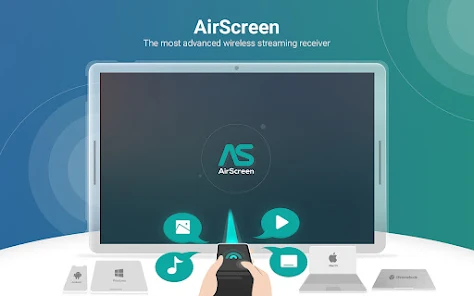 Aşağıda, Windows cihazınıza iPhone veya iPad ekranınızı yansıtma adımlarını bulabilirsiniz:
Aşağıda, Windows cihazınıza iPhone veya iPad ekranınızı yansıtma adımlarını bulabilirsiniz:
- Öncelikle Microsoft Store’u açmak için Başlat menüsüne gidip “Microsoft Store” araması yapın ve mağazayı açın.
- Arama bölümüne “Air Screen Mirroring Receiver” yazarak uygulamayı bulun ve “Al” butonuna tıklayın.
- Uygulama indirilip kurulduktan sonra “Aç” seçeneğine tıklayarak uygulamayı başlatın.
- Uygulama çalıştığında, varsayılan olarak bilgisayarınızın adı AirPlay alıcısı olarak görünecektir. Dilerseniz adını kalem simgesine tıklayarak değiştirebilirsiniz.
Uygulama doğru bir şekilde kurulduğunda, ekranın üst kısmında “Alıcı başarıyla başlatıldı” mesajını göreceksiniz. Bu mesajı göremiyorsanız uygulamayı yeniden başlatmayı deneyebilirsiniz. Ayrıca güvenlik açısından, uygulamanın sunduğu ekstra bağlantılara veya tarayıcı uzantılarına dikkat edilmesi önemli.
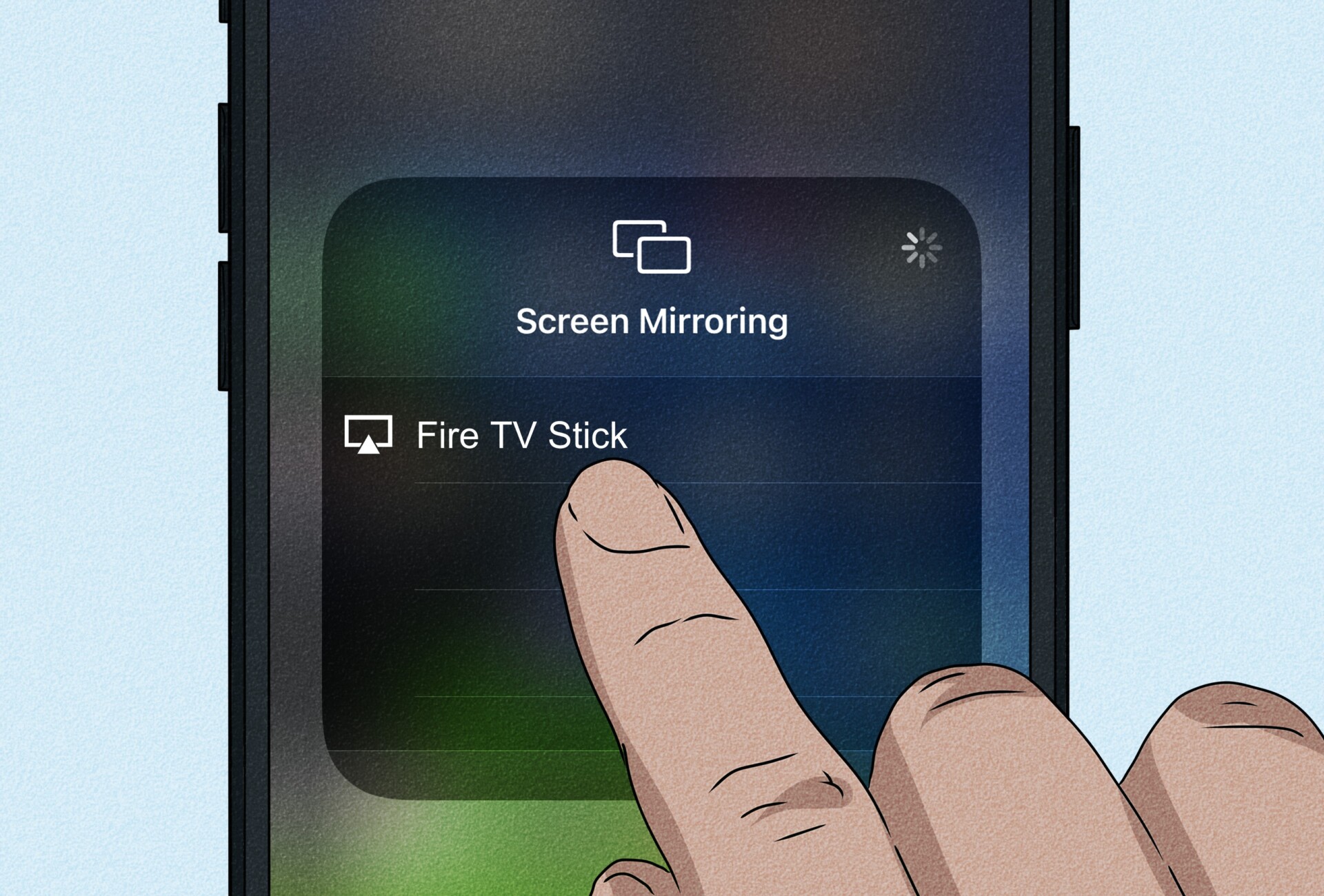 iPhone veya iPad Ekranı Windows Bilgisayarına Nasıl Yansıtılır: AirPlay
iPhone veya iPad Ekranı Windows Bilgisayarına Nasıl Yansıtılır: AirPlay
Yansıtma işlemini başlatmak için, iPhone veya iPad cihazınızdan Kontrol Merkezi’ni açın. Bağlanmak için aşağıdaki adımları izleyin:
- Kontrol Merkezi’ne giriş yapmak için iPhone modelinize göre ekranın altından yukarı veya sağ üst köşeden aşağı kaydırın.
- Ardından AirPlay simgesine veya “Ekran Yansıtma” seçeneğine tıklayın.
- Bağlanmak istediğiniz Windows bilgisayar adını seçin. Eğer listede gözükmüyorsa, iPhone ve bilgisayarınızın aynı Wi-Fi ağına bağlı olduğundan emin olun.
Yansıtma başarıyla kurulduğunda, iPhone veya iPad ekranınızda yaptığınız işlemler, müzikler, videolar ve hatta oyunlar dahil olmak üzere her şey bilgisayarınızda görünür hale gelir. Bu sayede iPhone veya iPad ekranı Windows bilgisayarına nasıl yansıtılır sorusunun cevabı, medya dosyalarını daha geniş ekranda izleme veya iş süreçlerinizi daha verimli yönetme fırsatı sunuyor. Yansıyan ekranı daha büyük görmek için pencereyi genişletebilirsiniz.
 Yansıtmayı Sonlandırma
Yansıtmayı Sonlandırma
İşiniz bittiğinde, yansıtmayı sonlandırmak oldukça basit. Bilgisayar ekranındaki AirPlay alıcı penceresinin sağ üst köşesindeki X işaretine tıklayarak yansıtma işlemini kapatabilirsiniz. Böylece iPhone veya iPad cihazınız, AirPlay ayarlarında görünmez hale gelecektir.
Unutmayın, eğer Apple TV veya Mac gibi bir cihazınız olsaydı, AirPlay’i doğrudan kullanarak bu adımları geçebilirdiniz. Ancak, Apple dışı cihazlarla ekran yansıtmak istediğinizde bu tür uygulamalardan yararlanarak ekran deneyiminizi genişletebilirsiniz.
iPhone veya iPad ekranı Windows bilgisayarına nasıl yansıtılır sorusunun cevabı olarak, iPhone veya iPad ekranını Windows bilgisayarınıza yansıtmak, pratik bir çözüm olarak kullanıcıların ihtiyaçlarını karşılayabilecek bir yöntem. Günümüzde gelişen yazılımlar sayesinde Apple cihazlarınızın ekranını Windows işletim sistemine sahip bir bilgisayara kolayca yansıtarak işlerinizi büyük ekranda yürütmenin keyfini çıkarabilirsiniz.
İlginizi çekebilir: Netflix En İyi Korku Filmleri, Korkunun Doruklarına Çıkın!
Peki siz bu konuda ne düşünüyorsunuz? Düşüncelerinizi yorumlar kısmında belirtebilirsiniz. Daha fazlası için bizi takip etmeyi unutmayın.
Kaynak: HardWarePlus.Com Read More
HWP Read More
Kandilli son depremler listesi için TIKLAYIN
AFAD son depremler listesi için TIKLAYIN
DEPREM iLE iLGiLi HABERLER
CANLI SKOR![]()





















































